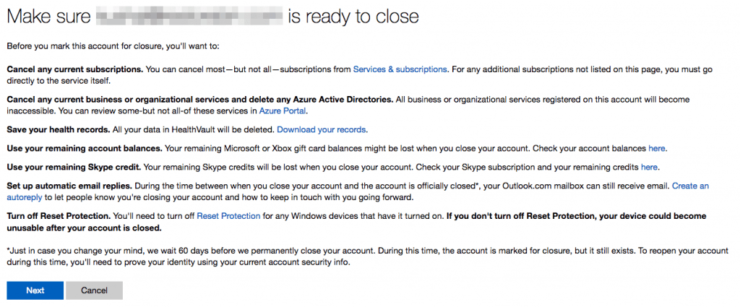Comment ajouter un e-mail Microsoft Outlook sur Android à l'aide de POP3?

Dans cet article, nous vous guiderons sur la façon dont vous pouvezajoutez un e-mail Microsoft Outlook sur Android en utilisant le protocole POP3. Notamment, Microsoft Outlook peut gérer n'importe quel compte de messagerie et pas seulement votre compte Microsoft. Cependant, vous devez avoir les bonnes informations avec vous lors de l'ajout d'un compte de messagerie avec votre messagerie Microsoft Outlook. POP3 est l'un des protocoles les plus courants d'accès aux e-mails. La plupart des clients de messagerie, que ce soit sur votre bureau ou sur vos appareils Android / iOS, prennent en charge ce protocole.
Et chaque client de messagerie vous permet d'ajouter un POP3compte email. Le courrier électronique Microsoft Outlook fait également partie de ces clients. Pour vous donner plus d'informations sur ce que fait POP3, il télécharge essentiellement votre courrier électronique du serveur vers l'ordinateur du client. Une fois l'e-mail téléchargé sur le bureau du client, POP3 supprime l'e-mail du serveur. Ainsi, la seule copie disponible est celle disponible sur l’ordinateur du client.
Outlook utilise le protocole IMAP par défaut.IMAP vous permet d'accéder à vos e-mails depuis n'importe où et depuis n'importe quel appareil. Cela évite d'avoir à télécharger l'e-mail à partir des serveurs et vous le lisez en fait à partir du service de messagerie. Les pièces jointes ne sont pas non plus téléchargées automatiquement lors de l'utilisation d'un compte de messagerie IMAP. Donc, si vous souhaitez ajouter un compte de messagerie POP3, vous devez suivre les étapes mentionnées dans ce guide. Cependant, vous devez saisir manuellement les informations mentionnées dans cet article. Cela étant dit, entrons directement dans l'article lui-même;
Comment ajouter un e-mail Outlook sur Android à l'aide de POP3?
Voici des étapes simples pour ajouter un courrier électronique Microsoft Outlook sur votre appareil Android
- Assurez-vous que vous avez Microsoft Outlook installé sur votre appareil Android.
- Ouvrez l'application et entrez l'adresse e-mail à laquelle vous souhaitez vous connecter à Microsoft Outlook.
- Vous verrez une option pour Configurer le compte manuellement. Appuyez dessus.

- Cela vous donnera une liste de tous les fournisseurs de compte comme Yahoo, Gmail, etc. Dans la section Avancé, il y aura une option pour sélectionner IMAP ou POP3.
- Vous devez taper sur POP3, parce que c'est l'ordre du jour principal de ce poste.

- Si vous souhaitez configurer un compte Gmail POP3, vous pouvez trouver les paramètres ici. Cependant, pour les autres fournisseurs, vous devez consulter leurs informations d'aide pour trouver les paramètres.
- Les informations que vous devez essentiellement saisir comprennent les serveurs entrants et sortants, les numéros de port, un protocole de cryptage, etc.

- Une fois que vous avez rempli toutes les informations, vous devez cliquer sur la coche.
- Ensuite, il vous demandera d'entrer votre le mot de passe.
- Une fois que vous avez entré votre mot de passe, cliquez sur Relier.
- Vos e-mails seront synchronisés par Microsoft Outlook et votre nouvelle boîte aux lettres apparaîtra.
De la même manière, vous pouvez ajouter un email IMAPcompte également sur Microsoft Outlook pour Android. La seule chose que vous devrez faire est, au lieu de la sélection POP3, vous devrez sélectionner IMAP. Les informations que vous devez fournir restent les mêmes que celles que vous devez renseigner pour un compte POP3. De plus, pour les paramètres IMAP de votre compte de messagerie, vous devez le rechercher sur votre moteur de recherche préféré ou par défaut.
Donc, là vous avez si de mon côté dans ce post.J'espère que vous avez aimé cet article détaillé sur la façon dont vous pouvez ajouter un compte de messagerie POP3 sur Microsoft Outlook sur Android. Faites-nous savoir dans les commentaires ci-dessous si vous rencontrez des problèmes en suivant l'une des étapes mentionnées ci-dessus. Pour plus de peluches géniales, restez à l'écoute de DigitBin. Jusqu'au prochain article… Cheers!
Des trucs
Des trucs
Des trucs











![[Solution de contournement] Message d'erreur "Les serveurs Google sont temporairement surchargés"!](/images/Tech-Tips/Workaround-8216Google-servers-are-temporarily-overloaded8217-Error-Message_4946.png)


![Que faire à propos du message Gmail [Tentative] Connexion suspecte empêchée?](/images/Social-Media/What-to-do-about-Gmail-Message-Attempt-Suspicious-Sign-in-Prevented-_5021.jpg)